Crearea unei imagini virtuale a unei copii de lucru de ferestre folosind Disk2vhd - articol despre Microsoft
Pentru administratorii și dezvoltatorii o mașină virtuală - aceasta este cea mai ușoară și mai eficient mod de a reduce costurile și de a îmbunătăți securitatea. utilizatorii de Windows pentru a avea acces la o gamă largă de instrumente pentru crearea de mașini virtuale, inclusiv Microsoft Virtual PC și Microsoft Hyper-V. care vă permit să rulați copii virtuale ale sistemului de operare Windows de bază. Dar întrebarea rămâne - în cazul în care să ia imagini virtuale?
Puteți, desigur, să instalați o imagine proaspătă sau descărcați fișierul VHD corespunzător de la unul dintre multe site-uri de pe Internet. Dar ce se întâmplă dacă doriți să creați propria mașină virtuală, pe baza sistemului său de lucru, care este potrivit pentru tine în toate privințele? Cum de a face acest lucru? Desigur, pentru aceasta există aplicații speciale, dintre care unul - Disk2vhd de utilitate Sysinternals, dezvoltatorii multe alte programe utile.
In acest articol voi discuta modul de a crea o imagine VHD într-o instanță de desktop bazate pe Windows și cum să-l importe la orice mașină virtuală care acceptă fișiere VHD.
Asigurați-vă că unitatea conectată este suficient spațiu. Cel mai probabil, veți dori să creați o imagine a sistemului de operare cu toate aplicațiile și setările instalate, ceea ce înseamnă că volumul VHD fișier va fi destul de mare. Legat de aceasta este o altă problemă: în cazul în care unitatea pe care este înregistrată imaginea, sistemul de fișiere vfat formatat, fișierul nu trebuie să depășească 4 GB, așa că încercați să se potrivească în valoarea sau selectați unitatea cu un sistem de fișiere diferit.
Deci, să vedem cum se utilizează acest utilitar.
Descărcarea și instalarea
apare fereastra principală a aplicației atunci când începe, așa cum este prezentat în Fig. A. Nu există setări de aici nu sunt furnizate, astfel încât instrumentul este foarte ușor de utilizat.
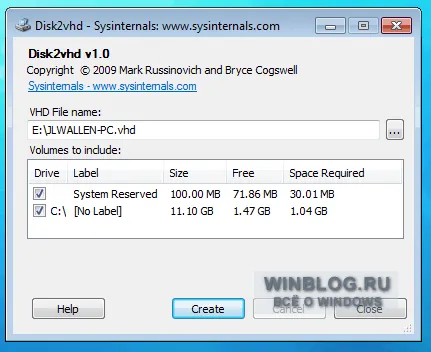
Figura A. Pentru a configura aplicația, selectați un volum suficient pentru a fi imagisticii și calea pentru a salva fișierul.
După cum puteți vedea, am decis pentru a salva fișierul de imagine pe un hard disk extern. Acest lucru asigură că va fi suficient spațiu, și previne degradarea performanței.
Acum trebuie doar să apăsați pe butonul «Create» ( «Start») pentru a începe procesul. În funcție de volumul imaginii, conservarea acestuia poate necesita o mulțime de timp. Puteți urmări procesul pe bara de progres în fereastra aplicației (fig. B).
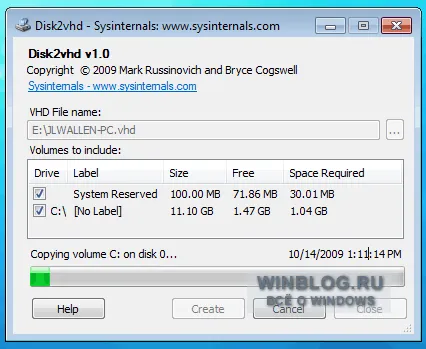
Figura B. În colțul din dreapta jos al ferestrei indică durata aproximativă de finalizare a operațiunii. În acest caz, crearea unei imagini este finalizată în aproximativ o jumătate de oră.
După terminarea operației de pe discul țintă va fi un nume de sistem de fișiere și VHD extensia. Acest fișier poate fi importată în orice mașină virtuală. Acest lucru se face în termeni generali, după cum urmează:
1. Creați o nouă mașină virtuală cu caracteristici corespunzătoare parametrilor sistemului, în baza căruia a fost creat imaginea.
2. Utilizați fișierul VHD ca mașini virtuale pe hard disk IDE.
3. Când porniți mai întâi o nouă mașină virtuală, software-ul recunoaște automat echipamentul conectat la sistem și a instala driverele corespunzătoare.
Procedurile pot varia în funcție de ceea ce software-ul este folosit pentru a rula mașini virtuale.
Disk2vhd - un instrument indispensabil pentru administratorii care au de multe ori să lucreze cu mașini virtuale. Acest utilitar vă permite să creați imagini de anumite configurații de sistem pentru a implementa de mașini virtuale.